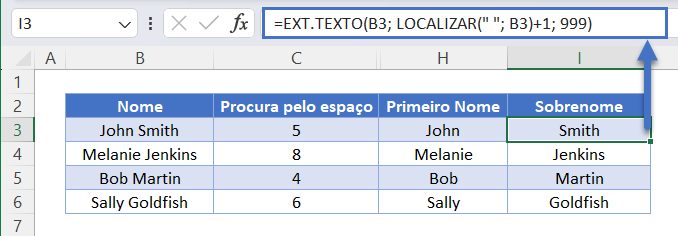Remover o(s) Primeiro(s) Caractere(s) da Esquerda – Excel e Google Planilhas
Este tutorial vai demonstrar como remover o(s) primeiro(s) caractere(s) da esquerda de uma célula (de texto) no Excel e no Planilhas Google.
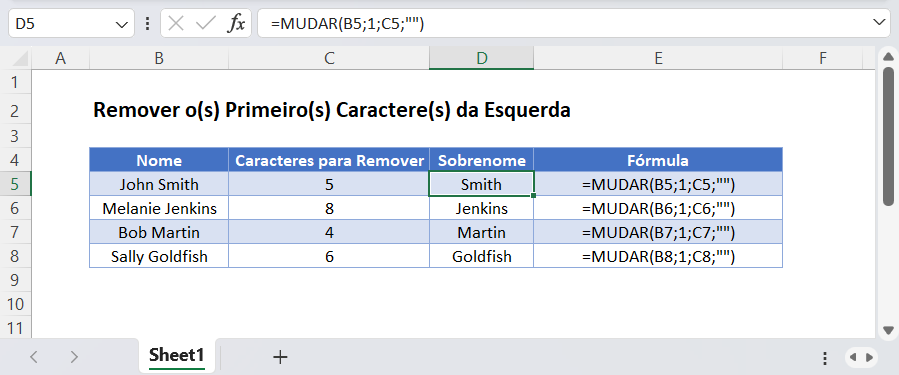
Função MUDAR
Para remover caracteres da esquerda de uma célula, podemos usar a função MUDAR para substituir os primeiros caracteres por uma string vazia (“”).
=MUDAR(B3;1;C3;"")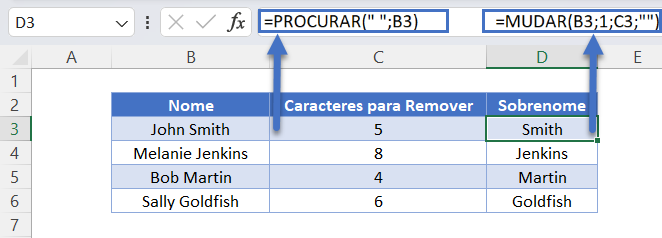
A função MUDAR permite que você defina quais caracteres serão substituídos. No exemplo acima, começamos a substituir na posição 1, e o número de caracteres a serem substituídos é definido na coluna C.
Função EXT.TEXTO
Também podemos remover caracteres da esquerda de uma célula usando a função EXT.TEXTO para retornar todos os caracteres à direita de uma posição específica em uma célula, por exemplo, à direita de um espaço. Usaríamos a função PROCURAR para localizar o espaço e, em seguida, a função EXT.TEXTO para retornar os caracteres à direita desse espaço.
=EXT.TEXTO(B3; LOCALIZAR(" "; B3)+1; 999)Vamos explicar isso a seguir.
Função LOCALIZAR – Localizar o Espaço em uma Célula
Primeiro, usamos a função LOCALIZAR para encontrar a posição do espaço em branco entre o primeiro e o último nome.
=LOCALIZAR(" "; B3)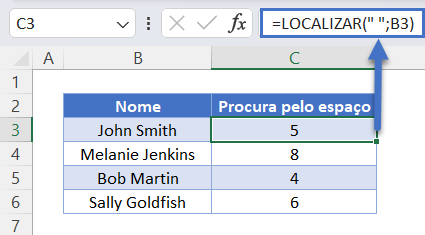
Em seguida, adicionamos 1 ao valor retornado por essa fórmula para obter a posição inicial do último nome.
=LOCALIZAR(" "; B3)+1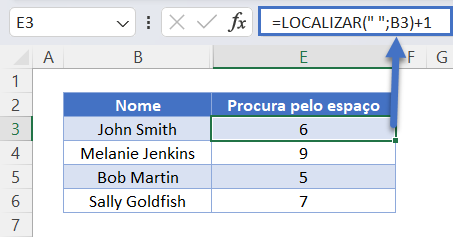
Função EXT.TEXTO (Sobrenome)
Em seguida, usamos a função EXT.TEXTO para retornar todos os caracteres após o espaço mais 1 (ou seja, o sobrenome)
=EXT.TEXTO(B3; C3+1, 999)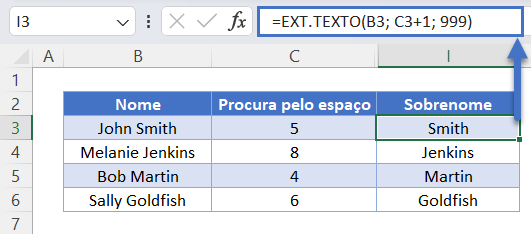
A combinação dessas duas funções nos dá a fórmula original para o sobrenome.
=EXT.TEXTO(B3; LOCALIZAR(" "; B3)+1; 999)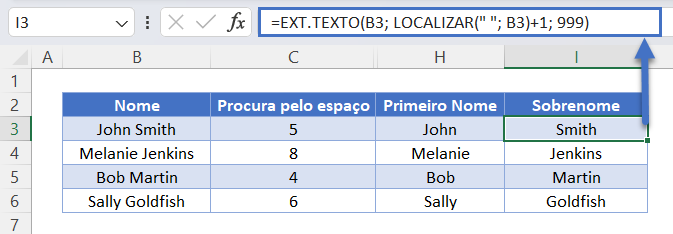
FUNÇÃO DIREITA
Também podemos remover caracteres da esquerda de uma célula usando a função DIREITA para retornar um determinado número de caracteres da direita. Usamos a função NÚM.CARACT para contar quantos caracteres há na célula, o que nos permite remover n caracteres (por exemplo, 1) da esquerda:
=DIREITA(B3;NÚM.CARACT(B3)-C3)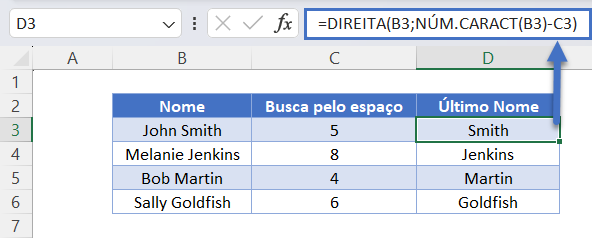
Vamos explicar isso a seguir.
Função NÚM.CARACT – Contar caracteres em uma célula
Primeiro, usaremos a função NÚM.CARACT para contar o número de caracteres na célula:
=NÚM.CARACT(B3)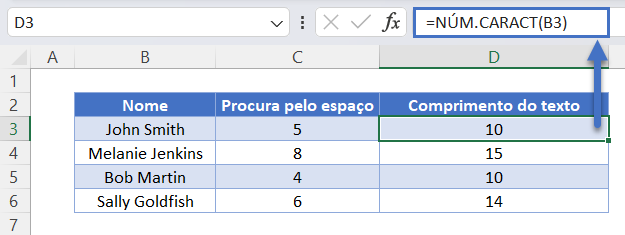
Na próxima seção, usaremos a função DIREITA para cortar um determinado número de caracteres da esquerda.
Função DIREITA
A função DIREITA retorna um determinado número de caracteres do lado direito de uma célula. Para o número de caracteres, usaremos o resultado da função NÚM.CARACT menos o número de caracteres a serem removidos (por exemplo, 1):
=DIREITA(B3; D3-C3)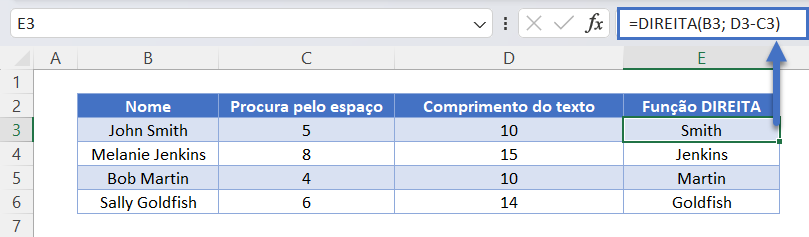
A combinação dessas funções produz a fórmula original.
=DIREITA(B3;NÚM.CARACT(B3)-C3)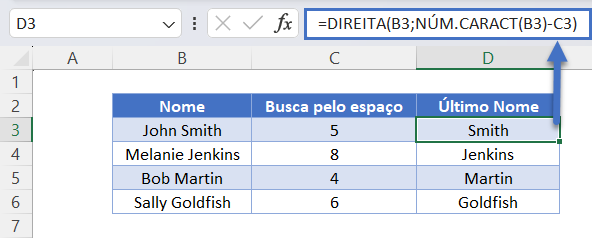
Remover o(s) primeiro(s) caractere(s) da esquerda no Google Planilhas
Todos os exemplos explicados acima funcionam da mesma forma no Google Planilhas e no Excel.